神舟战神z7怎么用u盘装系统?今天小编来教大家如何为神舟战神z7装系统,感兴趣的朋友快来看看吧! 神舟战神z7u盘装系统的具体步骤: 软件:自由互联装机大师 PS:在U盘装win10系统前,
神舟战神z7怎么用u盘装系统?今天小编来教大家如何为神舟战神z7装系统,感兴趣的朋友快来看看吧!
神舟战神z7u盘装系统的具体步骤:
软件:自由互联装机大师
PS:在U盘装win10系统前,需要先制作自由互联U盘启动盘:https://www.yunqishi.net/upzxtjc/6961.html
1、把自由互联U盘启动盘插入电脑,设置好BIOS设备启动后,进入到自由互联主菜单,选择【02】Windows 8PE(新机型)点击回车进入,如图所示:
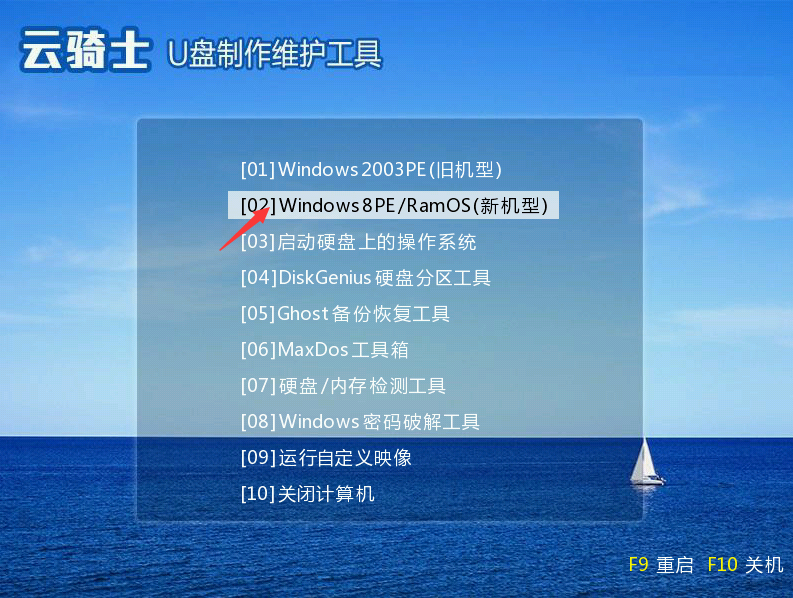
根据自己喜欢的32/64位PE进行选择,下面演示就以32位PE进行操作

2、进入自由互联PE界面,在界面种找到”自由互联PE安装工具“双击打开,如图所示:
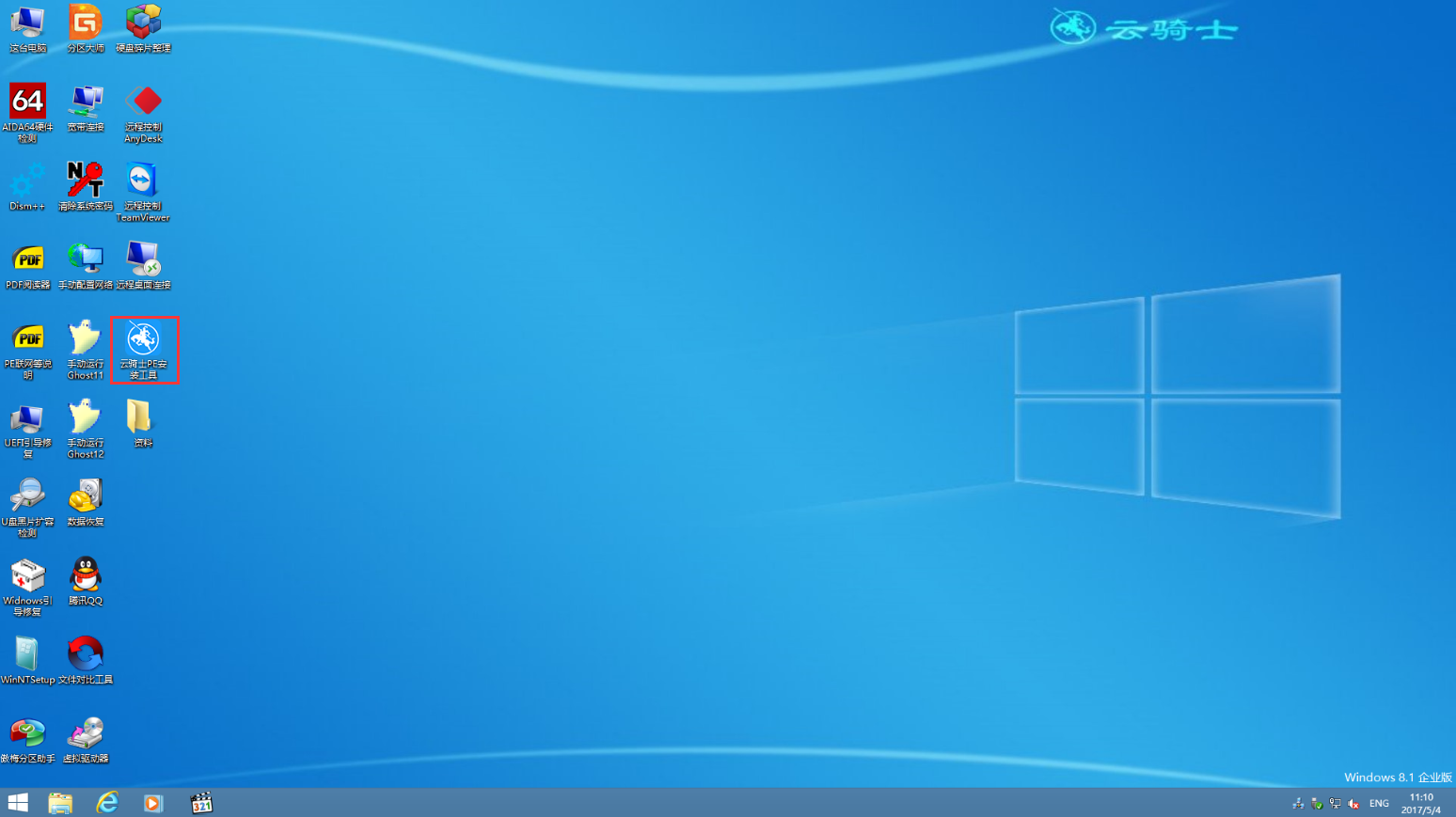
3、在打开“自由互联PE安装工具”后,选择已下载好的Win10系统文件,以C盘为系统盘,点击安装系统,如图所示:
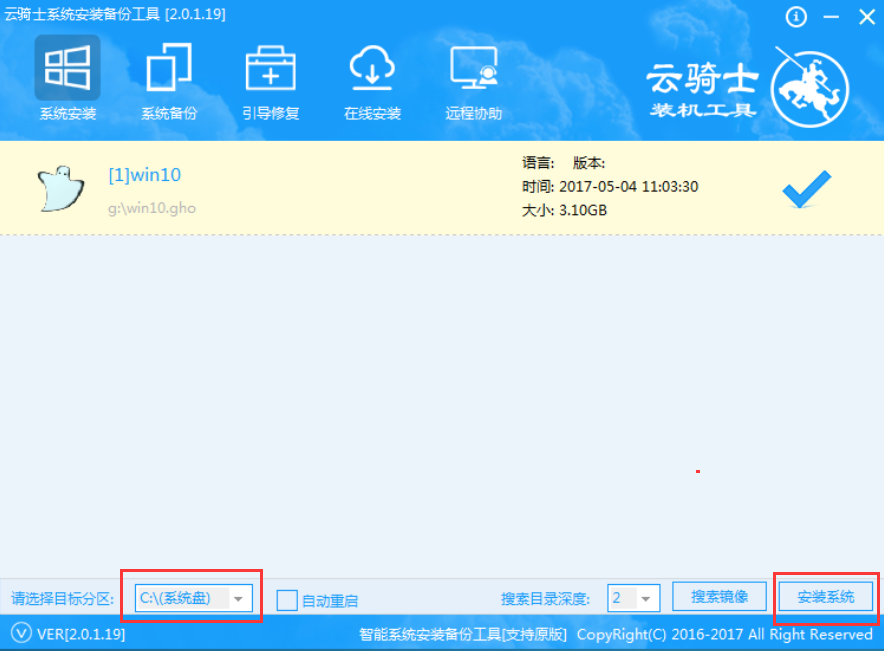
4、确定后弹出如下图的界面进入自动安装系统,注意安装过程中不要去动其他软件,避免造成安装系统失败,如图所示:
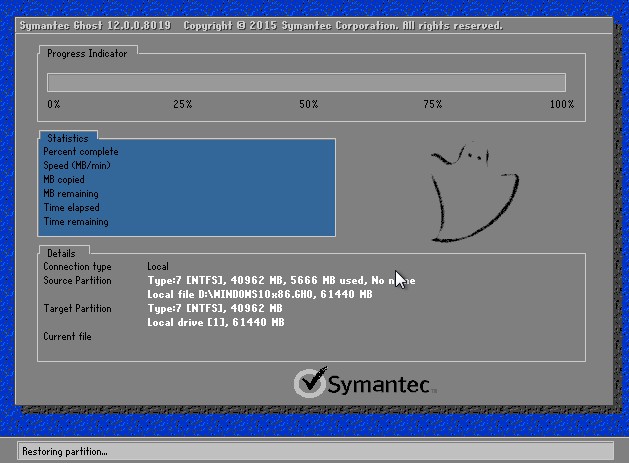
5、加载完系统之后电脑将会自动重启,接着开始部署系统这里需要一点时间,请大家耐心等待一下,如图所示:
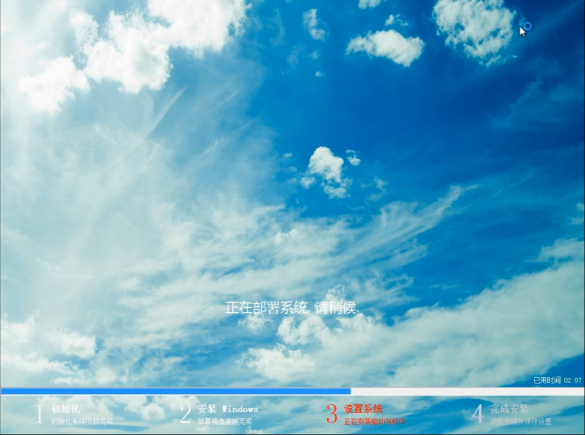
部署完系统后,进入到界面,大家就可以尽情享受win10系统。
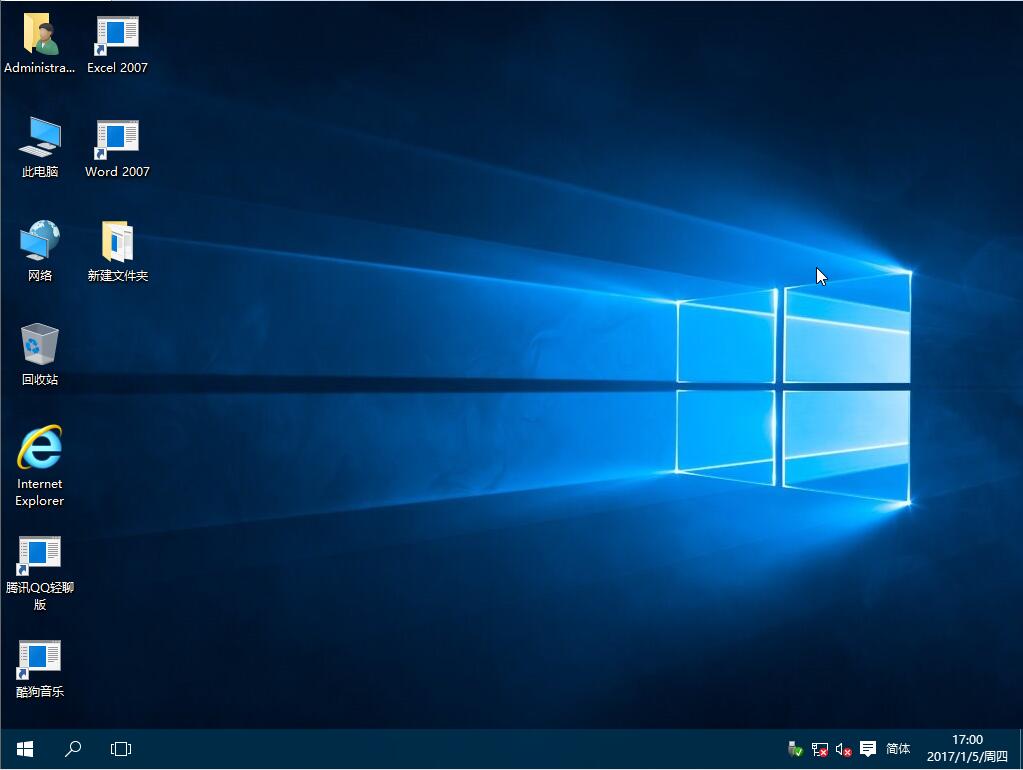
以上便是小编整理的神舟战神z7u盘装系统的方法,希望能给大家提供帮助!
